Wenn Sie ein IT-Experte sind und mit Docker arbeiten, benötigen Sie möglicherweise einen UI-Manager für Docker. Es stehen verschiedene Open-Source-Tools wie Rancher und Portainer zur Verfügung, um verschiedene Docker-Umgebungen wie Docker-Host, Container zu verwalten. Volumes, Netzwerke usw. In diesem Artikel erfahren wir, wie Portainer in Ubuntu 20.04 installiert und konfiguriert und zur Verwaltung von Docker-Umgebungen verwendet wird.
Portainer ist ein leichtgewichtiger UI-Manager für Docker, mit dem verschiedene Docker-Umgebungen wie Docker-Hosts oder Docker-Swarm-Cluster verwaltet werden können. Portainer läuft in einem einzigen Container und unterstützt jede Docker-Engine, einschließlich Linux-Container oder native Windows-Container und auch andere Plattformen. Es erleichtert die Verwaltung all unserer Docker-Ressourcen wie Container, Images, Volumes, Netzwerke und mehr.
Voraussetzungen
- Neuer Ubuntu-Server 20.04
- Sudo-privilegiertes Konto
- Internetverbindung zum Herunterladen von Paketen
Installieren Sie Docker auf Ubuntu 20.04
In diesem Artikel gehe ich davon aus, dass Sie Docker nicht auf Ihrem Ubuntu-System installiert haben. Führen Sie die folgenden Schritte aus, um Docker unter Ubuntu zu installieren.
Aktualisieren Sie den apt-Paketindex
$ sudo apt-get update
Installieren Sie die Abhängigkeiten
$ sudo apt-get install apt-transport-https ca-certificates curl gnupg lsb-release
Fügen Sie den offiziellen GPG-Schlüssel von Docker hinzu
$ curl -fsSL https://download.docker.com/linux/ubuntu/gpg | sudo gpg --dearmor -o /usr/share/keyrings/docker-archive-keyring.gpg
Führen Sie nun den folgenden Befehl aus, um das stabile Docker-Repository einzurichten.
$ echo \ "deb [arch=amd64 signed-by=/usr/share/keyrings/docker-archive-keyring.gpg] https://download.docker.com/linux/ubuntu \ $(lsb_release -cs) stable" | sudo tee /etc/apt/sources.list.d/docker.list > /dev/null
Aktualisieren Sie nun den Repository-Index und richten Sie die Docker-Engine
ein$ sudo apt-get update
$ sudo apt-get install docker-ce docker-ce-cli containerd.io
Sobald die Installation abgeschlossen ist, starten Sie das System neu
$ sudo reboot
Um zu überprüfen, ob die Docker-Installation in Ordnung ist, führen Sie das einfache Docker-Image als
aus$ sudo docker run hello-world
Ausgabe :
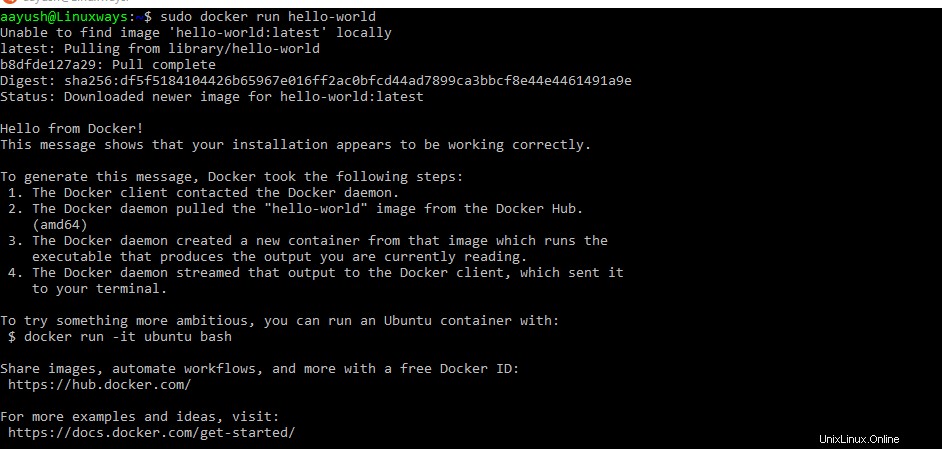
Docker-Dienst starten und aktivieren
$ sudo systemctl start docker
$ sudo systemctl enable docker
Ausgabe :

Docker Compose installieren
Führen Sie nach der Installation des Dockers den folgenden Befehl aus, um docker-compose unter Ubuntu zu installieren.
$ sudo curl -L https://github.com/docker/compose/releases/download/1.21.2/docker-compose-`uname -s`-`uname -m` -o /usr/local/bin/docker-compose
Setzen Sie die Berechtigung mit dem Befehl:
$ sudo chmod +x /usr/local/bin/docker-compose
Portainer konfigurieren
Wir haben Docker installiert und durch Ausführen des einfachen Docker-Images verifiziert. Jetzt ziehen wir das Docker-Image portainer/portainer-ce (ehemals portainer/portainer) und führen es als Container aus. Erstellen Sie vor dem Ausführen des Containers ein persistentes Docker-Volume, um Portainer-Daten zu speichern.
$ sudo docker volume create portainer_data
Erstellen Sie nun den Portainer-Container mit dem folgenden Befehl.
$ sudo docker run -d -p 9000:9000 -p 8000:8000 --name portainer --restart always -v /var/run/docker.sock:/var/run/docker.sock -v /srv/portainer:/data portainer/portainer-ce
Wo:
- -d => Container im getrennten Modus ausführen
- -p => Ordne den Container-Port dem Docker-Host-Port zu
- –name => Name des Containers
- -v => Volume Map
Ausgabe :

Bitte beachten Sie, dass der Screenshot immer noch das alte Paket portainer/portainer verwendet, verwenden Sie stattdessen das neue Paket portainer/portainer-ce, wie es im aktualisierten Befehl über dem Screenshot verwendet wird.
Führen Sie den folgenden Befehl aus, um den Containerstatus zu überprüfen
$ sudo docker ps -a
Ausgabe :

Portainer läuft auf Port 9000. Durchsuchen Sie die IP-Adresse Ihres Servers mit Port 9000 im Browser und erstellen Sie einen Benutzer.
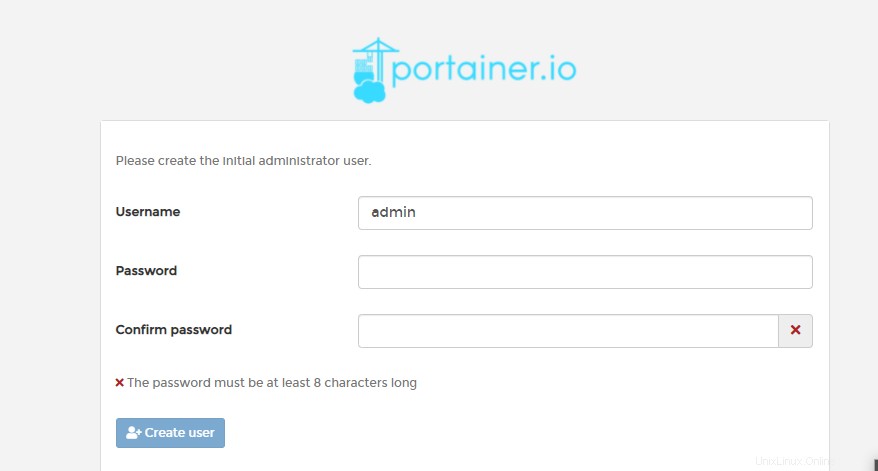
Nachdem Sie den Benutzer erstellt haben, können Sie das Dashboard des Portainers finden. Sie können verschiedene Docker-Ressourcen wie Volumes, Container, Netzwerke und Bilder über den UI-Manager verwalten
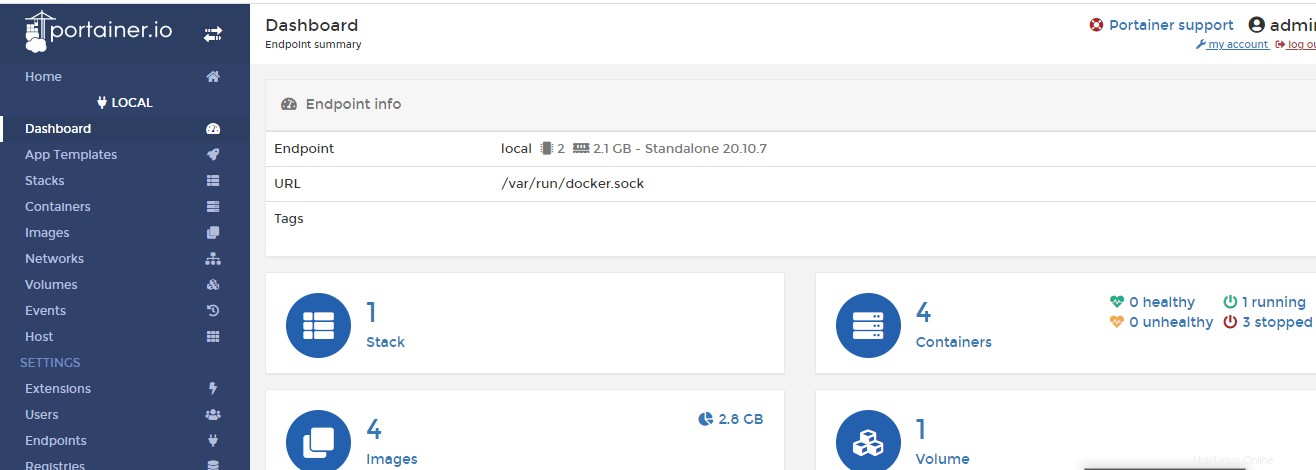
Schlussfolgerung
In diesem Artikel habe ich behandelt, wie Portainer installiert wird, um Docker über die Benutzeroberfläche zu verwalten. Wir haben gelernt, wie man Portainer installiert und Docker-Container verwaltet, die auf dem Docker-Host ausgeführt werden.
Danke fürs Lesen.